Napraw kod błędu 0x8078012D w systemie Windows 10
Opublikowany: 2022-09-16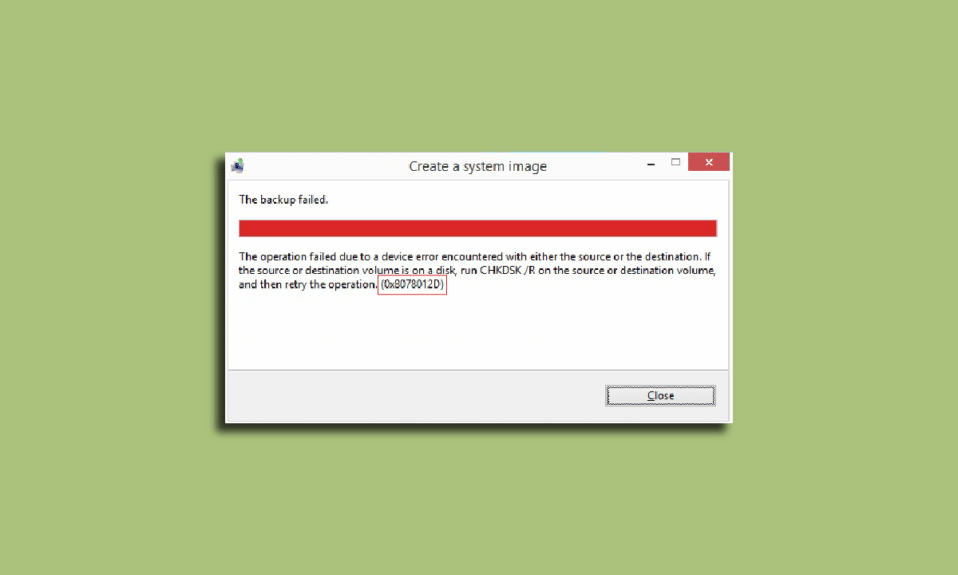
Wielu użytkowników napotyka błąd kopii zapasowej na swoim komputerze z systemem Windows; ten błąd jest wyświetlany jako kod błędu 0x8078012D. Błąd kopii zapasowej obrazu systemu Windows 10 jest częstym błędem i występuje, gdy użytkownik próbuje utworzyć kopię zapasową aktualizacji systemu Windows. Ten błąd jest wywoływany przez różne czynniki, takie jak ustawienia usług tworzenia kopii zapasowych systemu Windows lub błędy plików systemowych. Kod błędu kopii zapasowej 0x8078012D można rozwiązać, usuwając i naprawiając uszkodzone pliki oraz naprawiając problematyczne oprogramowanie. W tym przewodniku omówiono przyczyny i metody błędów kopii zapasowej systemu Windows.
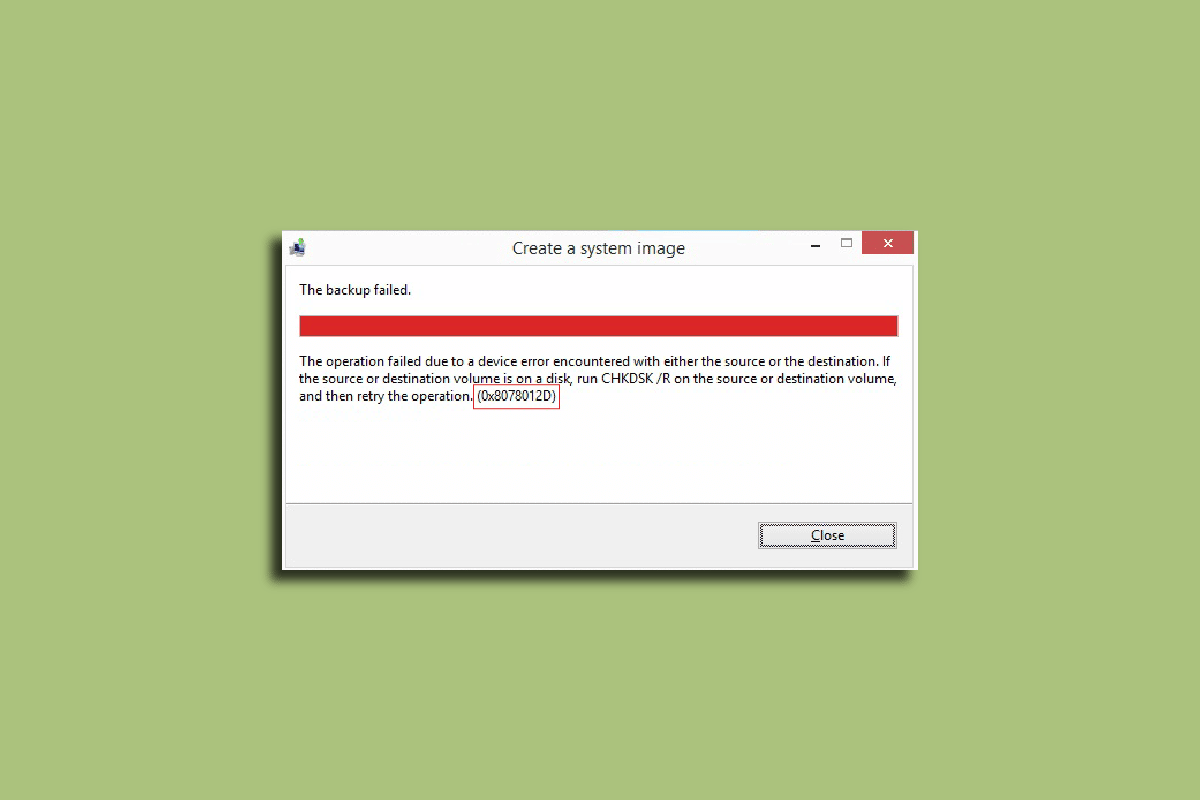
Zawartość
- Jak naprawić kod błędu kopii zapasowej 0x8078012D w systemie Windows 10?
- Metoda 1: Wykonaj czysty rozruch
- Metoda 2: Uruchom polecenie chkdsk
- Metoda 3: Napraw pliki systemowe
- Metoda 4: Tymczasowo wyłącz antywirus innych firm (jeśli dotyczy)
- Metoda 5: Odinstaluj program antywirusowy innej firmy (niezalecany)
- Metoda 6: Włącz usługi kopii zapasowej systemu Windows
Jak naprawić kod błędu kopii zapasowej 0x8078012D w systemie Windows 10?
Przyczyn błędu 0x8078012D na komputerach z systemem Windows 10 może być wiele. Niektóre z możliwych przyczyn są wymienione poniżej.
- Uszkodzone pliki systemowe są jedną z najczęstszych przyczyn tego błędu
- Uszkodzone sterowniki dysków mogą również powodować błędy kopii zapasowej w systemie Windows
- Niewłaściwe ustawienia w usługach kopii zapasowych systemu Windows są również odpowiedzialne za ten błąd
- Błędy systemowe, takie jak błędy i inne błędy, są czasami odpowiedzialne za błąd
- Czasami problem jest spowodowany przez pakiet zabezpieczeń innej firmy.
W poniższym przewodniku omówiono metody rozwiązywania kodu błędu 0x8078012D dla systemu Windows 10.
Metoda 1: Wykonaj czysty rozruch
Możesz otrzymać ten błąd na komputerze z systemem Windows z powodu różnych programów działających w tle i innych błędów systemowych. Błędy te można rozwiązać, wykonując czysty rozruch komputera. Zapoznaj się z przewodnikiem Jak wykonać czysty rozruch w systemie Windows 10, aby bezpiecznie wykonać czysty rozruch na komputerze.
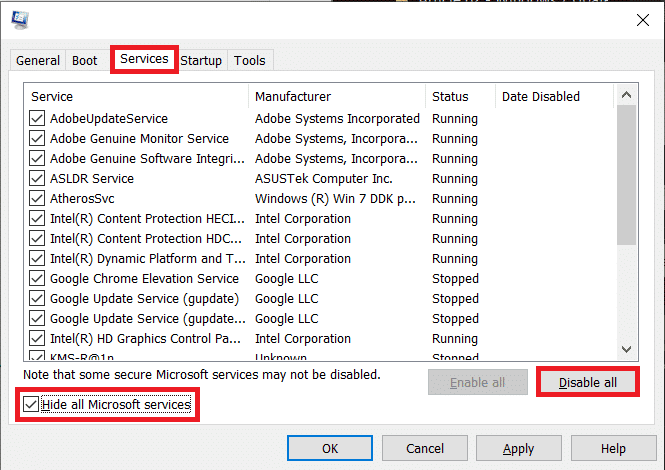
Metoda 2: Uruchom polecenie chkdsk
Kod błędu 0x8078012D może być również spowodowany przez uszkodzone sterowniki dysków na twoim komputerze; te błędy sterowników można również naprawić, skanując i naprawiając sterowniki dysków za pomocą wbudowanych skanów w systemie Windows 10. Sprawdź skanowanie dysku lub Skanowanie CHKDSK to narzędzie w systemie Windows, które skanuje w poszukiwaniu uszkodzonych sterowników systemowych i próbuje naprawić i naprawić sterowniki. Zapoznaj się z przewodnikiem Jak sprawdzić dysk pod kątem błędów za pomocą programu chkdsk, aby wyszukać sterowniki dysków dla komputerów z systemem Windows 10.
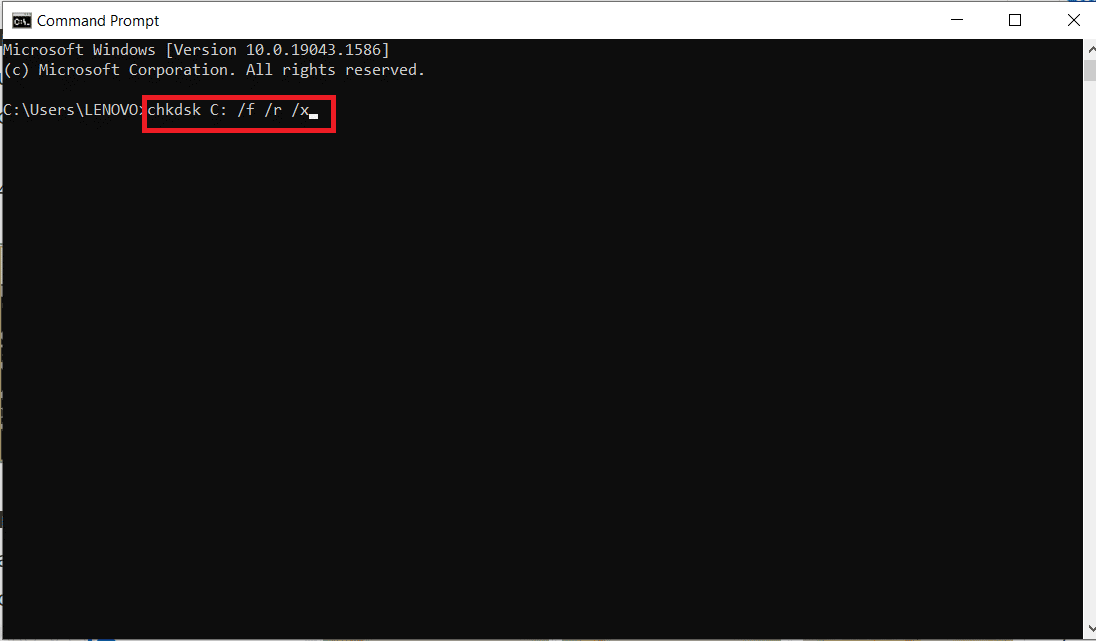
Przeczytaj także: Napraw kod błędu 0x80d0000a w systemie Windows 10
Metoda 3: Napraw pliki systemowe
Uszkodzone pliki systemowe są jedną z głównych przyczyn występowania tego kodu błędu 0x8078012D na komputerach z systemem Windows 10. Te uszkodzone pliki mogą również powodować inne poważne problemy z systemem. Możesz spróbować rozwiązać problemy spowodowane przez takie pliki, uruchamiając wbudowane skanowanie systemu. Skanowanie SFC to narzędzie opracowane przez firmę Microsoft; to narzędzie skanuje w poszukiwaniu uszkodzonych plików systemowych i próbuje go naprawić i odzyskać. Zapoznaj się z przewodnikiem Jak naprawić pliki systemowe w systemie Windows 10, aby wykonać skanowanie w celu naprawienia błędu kopii zapasowej obrazu systemu Windows 10 poprzez naprawę plików systemowych. Jeśli problem nie zostanie rozwiązany przez wykonanie skanowania w celu naprawy plików systemowych, przejdź do następnego kroku, aby naprawić błąd kopii zapasowej.
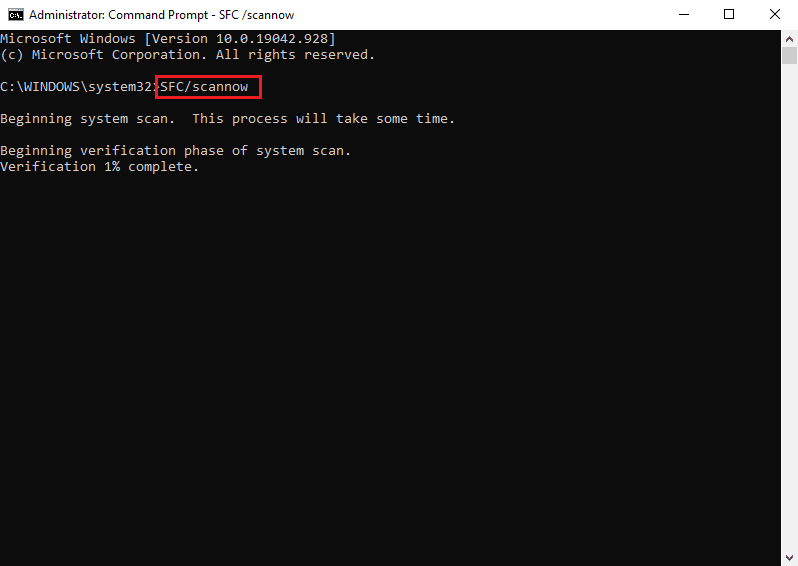
Metoda 4: Tymczasowo wyłącz antywirus innych firm (jeśli dotyczy)
Jeśli używasz programu antywirusowego innej firmy do ochrony komputera przed złośliwym oprogramowaniem i innymi zagrożeniami; wtedy problem może być spowodowany przez te programy. Gdy oprogramowanie antywirusowe innej firmy otrzyma fałszywy alarm dotyczący możliwego zagrożenia, może zablokować program. Może to również powodować błędy w kopiach zapasowych aktualizacji systemu Windows. Możesz rozwiązać ten problem, wyłączając program antywirusowy innej firmy. Zapoznaj się z przewodnikiem Jak tymczasowo wyłączyć program antywirusowy w systemie Windows 10, aby postępować zgodnie z instrukcjami, aby bezpiecznie wyłączyć program antywirusowy na komputerze z systemem Windows 10.

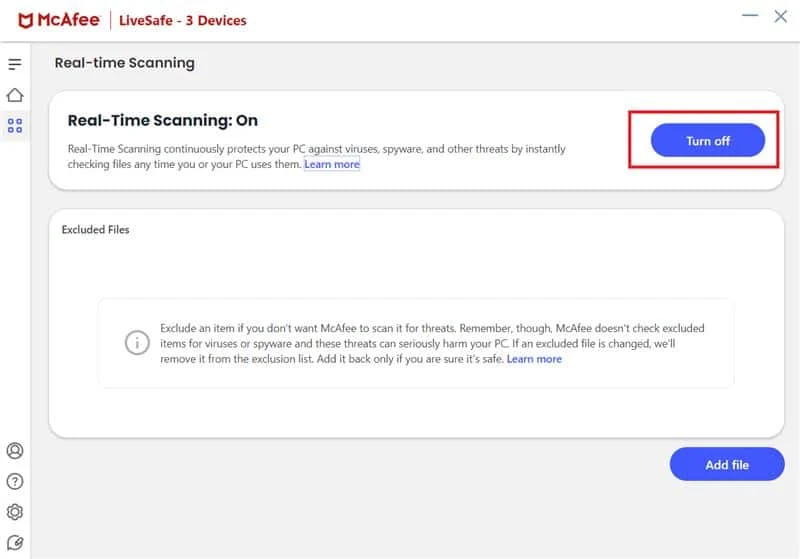
Przeczytaj także: Jak naprawić błąd 0x80070002 Windows 10
Metoda 5: Odinstaluj program antywirusowy innej firmy (niezalecany)
Jeśli wyłączenie programu antywirusowego nie rozwiąże błędu kopii zapasowej obrazu systemu Windows 10, możesz również rozważyć jego całkowite odinstalowanie. Możesz zapoznać się z 5 sposobami całkowitego odinstalowania programu Avast Antivirus w systemie Windows 10, aby odinstalować program antywirusowy z komputera i naprawić problem z kodem błędu 0x8078012D.
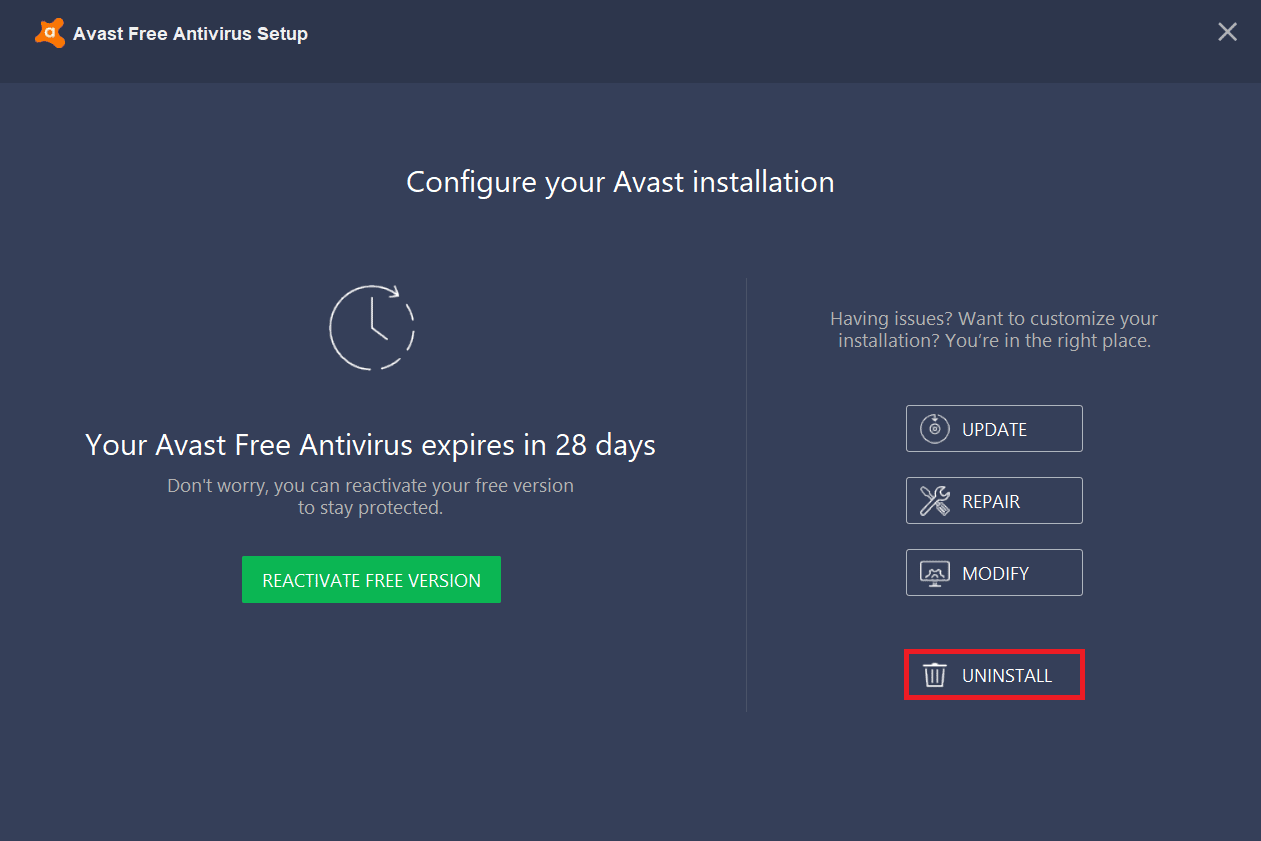
Jeśli usunięcie programu antywirusowego nie rozwiąże problemu, przejdź do następnej metody, aby rozwiązać kod błędu 0x8078012D w systemie Windows 10.
Przeczytaj także: Jak naprawić błąd Windows Update 80072ee2
Metoda 6: Włącz usługi kopii zapasowej systemu Windows
Jeśli usługi kopii zapasowej systemu Windows są wyłączone na komputerze. Nie będziesz mógł tworzyć kopii zapasowych aktualizacji systemu Windows na swoim komputerze. Aby rozwiązać ten problem, należy rozważyć włączenie usług kopii zapasowej systemu Windows na swoim komputerze.
1. Naciśnij jednocześnie klawisze Windows + R, aby otworzyć okno dialogowe Uruchom .
2. Tutaj wpisz services.msc i naciśnij klawisz Enter, aby uruchomić okno Usługi .
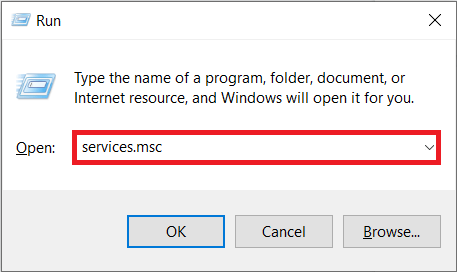
3. Zlokalizuj i kliknij prawym przyciskiem myszy Windows Update , a następnie kliknij Właściwości .
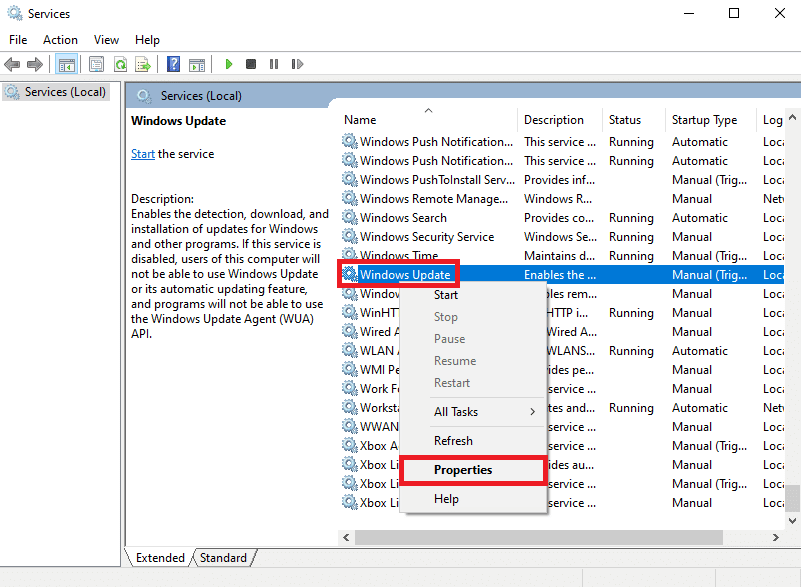
4. Przejdź do zakładki Ogólne i wybierz menu rozwijane Typ uruchomienia .
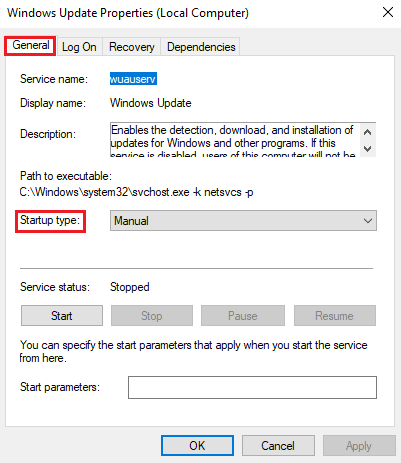
5. Ustaw Typ uruchomienia jako Automatyczny i kliknij przycisk Start , aby uruchomić usługę.

6. Kliknij Zastosuj , a następnie OK , aby zapisać zmiany.
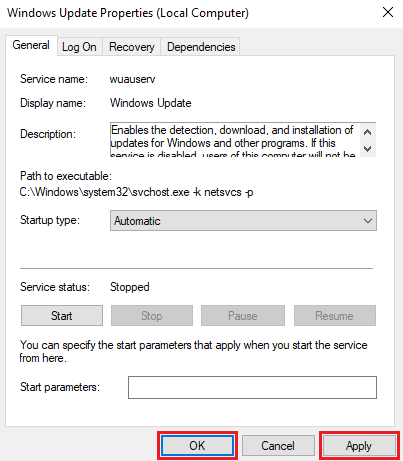
Często zadawane pytania (FAQ)
Q1. Dlaczego podczas tworzenia kopii zapasowej aktualizacji systemu Windows pojawiają się błędy?
Odp. Gdy usługi kopii zapasowej systemu Windows są wyłączone na komputerze, podczas próby utworzenia kopii zapasowej systemu Windows mogą pojawić się błędy.
Q2. Czy aktualizacja systemu Windows może uszkodzić mój komputer?
Odp. Zwykle aktualizacje systemu Windows nie wyrządzają szkody komputerowi, są to rutynowe aktualizacje, których komputer wymaga, aby usunąć błędy i błędy.
Q3. Jak naprawić błędy aktualizacji systemu Windows?
Odp. Możesz użyć wielu metod rozwiązywania błędów aktualizacji systemu Windows, takich jak odinstalowanie lub wyłączenie programu antywirusowego albo skanowanie komputera w poszukiwaniu uszkodzonych plików systemowych.
Zalecana:
- Napraw kabel Ethernet nie jest prawidłowo podłączony
- Napraw kod błędu systemu 1231 w systemie Windows 10
- Napraw problem z urządzeniem rozruchowym w systemie Windows 10
- Napraw kod błędu 0xc1800103 0x90002
Mamy nadzieję, że ten przewodnik był dla Ciebie pomocny i udało Ci się naprawić błąd o kodzie 0x8078012D z kopią zapasową aktualizacji systemu Windows. Daj nam znać, która metoda sprawdziła się najlepiej. Jeśli masz sugestie lub pytania, daj nam znać w sekcji komentarzy.
